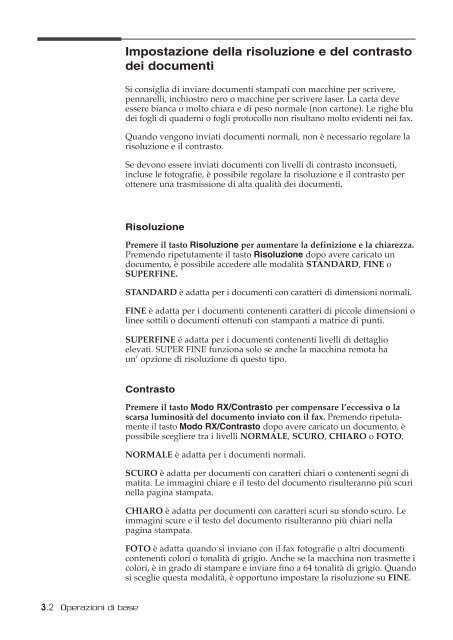Samsung SF-515 - User Manual_4.37 MB, pdf, ITALIAN
Samsung SF-515 - User Manual_4.37 MB, pdf, ITALIAN
Samsung SF-515 - User Manual_4.37 MB, pdf, ITALIAN
You also want an ePaper? Increase the reach of your titles
YUMPU automatically turns print PDFs into web optimized ePapers that Google loves.
Impostazione della risoluzione e del contrasto<br />
dei documenti<br />
Si consiglia di inviare documenti stampati con macchine per scrivere,<br />
pennarelli, inchiostro nero o macchine per scrivere laser. La carta deve<br />
essere bianca o molto chiara e di peso normale (non cartone). Le righe blu<br />
dei fogli di quaderni o fogli protocollo non risultano molto evidenti nei fax.<br />
Quando vengono inviati documenti normali, non è necessario regolare la<br />
risoluzione e il contrasto.<br />
Se devono essere inviati documenti con livelli di contrasto inconsueti,<br />
incluse le fotografie, è possibile regolare la risoluzione e il contrasto per<br />
ottenere una trasmissione di alta qualità dei documenti.<br />
Risoluzione<br />
Premere il tasto Risoluzione per aumentare la definizione e la chiarezza.<br />
Premendo ripetutamente il tasto Risoluzione dopo avere caricato un<br />
documento, è possibile accedere alle modalità STANDARD, FINE o<br />
SUPERFINE.<br />
STANDARD è adatta per i documenti con caratteri di dimensioni normali.<br />
FINE è adatta per i documenti contenenti caratteri di piccole dimensioni o<br />
linee sottili o documenti ottenuti con stampanti a matrice di punti.<br />
SUPERFINE é adatta per i documenti contenenti livelli di dettaglio<br />
elevati. SUPER FINE funziona solo se anche la macchina remota ha<br />
un’ opzione di risoluzione di questo tipo.<br />
Contrasto<br />
Premere il tasto Modo RX/Contrasto per compensare l’eccessiva o la<br />
scarsa luminosità del documento inviato con il fax. Premendo ripetutamente<br />
il tasto Modo RX/Contrasto dopo avere caricato un documento, è<br />
possibile scegliere tra i livelli NORMALE, SCURO, CHIARO o FOTO.<br />
NORMALE è adatta per i documenti normali.<br />
SCURO è adatta per documenti con caratteri chiari o contenenti segni di<br />
matita. Le immagini chiare e il testo del documento risulteranno più scuri<br />
nella pagina stampata.<br />
CHIARO è adatta per documenti con caratteri scuri su sfondo scuro. Le<br />
immagini scure e il testo del documento risulteranno più chiari nella<br />
pagina stampata.<br />
FOTO è adatta quando si inviano con il fax fotografie o altri documenti<br />
contenenti colori o tonalità di grigio. Anche se la macchina non trasmette i<br />
colori, è in grado di stampare e inviare fino a 64 tonalità di grigio. Quando<br />
si sceglie questa modalità, è opportuno impostare la risoluzione su FINE.<br />
3.2 Operazioni di base